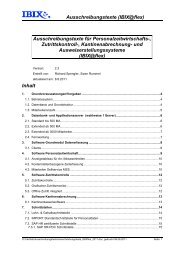IBIX*PEP Produktbeschreibung - IBIX Informationssysteme GmbH
IBIX*PEP Produktbeschreibung - IBIX Informationssysteme GmbH
IBIX*PEP Produktbeschreibung - IBIX Informationssysteme GmbH
Erfolgreiche ePaper selbst erstellen
Machen Sie aus Ihren PDF Publikationen ein blätterbares Flipbook mit unserer einzigartigen Google optimierten e-Paper Software.
3.6 Drucken<br />
Alles passiert mit wenigen Mausklicks:<br />
q Den gewünschten Inhalt aus der Druckliste wählen<br />
q Eventuell noch Kopf- oder Fußzeile anpassen (Seite einrichten)<br />
q Drucker auswählen<br />
q Vorschau betrachten<br />
q Jetzt können Sie Drucken<br />
3.6.1 Druckauswahl<br />
Ihre fertige Planung macht natürlich nur dann richtig Sinn, wenn sie<br />
auf einem Blatt Papier ausgedruckt werden kann. Zu diesem Zweck<br />
stellen wir Ihnen ein Ausgabemedium zur Verfügung, welches die<br />
meisten Ihrer Wünsche abdecken wird.<br />
Für den Aushang können Ihre Pläne in grafischer Form gedruckt werden,<br />
was wesentlich zu einer schnellen optischen Erfassung beiträgt.<br />
Selbstverständlich können auch alle Auswertungen in grafischer Form<br />
gedruckt werden.<br />
Über Individualpläne können Sie Ihren Mitarbeitern einen persönlichen<br />
Plan ausdrucken. Zur Übersicht können Tagespläne der gesamten<br />
Abteilung, Mitarbeiterlisten oder Aktivitätslisten gedruckt werden. Außerdem<br />
lassen sich alle Ziele und alle Regelverstöße drucken.<br />
Gelegentlich möchten Sie nur einzelne Seiten von vielen ausdrucken.<br />
Wählen Sie dazu [Seiten:] aus und tragen Sie dort die interessierenden<br />
Seitenzahlen nacheinander in das angrenzende Feld ein. Als<br />
Trennzeichen zwischen den Seiten-Zahlen können Sie z.B. Leerzeichen<br />
verwenden.<br />
3.6.2 Seite einrichten<br />
Einleitung<br />
<strong><strong>IBIX</strong>*PEP</strong> Funktionen<br />
Sie können die Kopf- und Fußzeile für den aktuellen Ausdruck und<br />
auch die Papierränder ändern:<br />
Die Begriffe in den spitzen Klammern (Makro) werden jeweils zum<br />
Druckzeitpunkt in die dazugehörigen Werte umgesetzt.<br />
3.6.3 Seitenansicht<br />
Wenn Ihnen die kleine Druckvorschau zu klein ist, können Sie sich das<br />
Druckbild auch ganz groß ansehen.<br />
3.7 Zugriffsrechte per Rollenzuweisung<br />
<strong><strong>IBIX</strong>*PEP</strong> bestimmt mit einem differenzierten System von Rechten,<br />
was ein konkreter Anwender im Programm alles darf. Die Voreinstellung<br />
für jeden neu eingerichteten Anwender ist "er darf fast alles" -<br />
er hat die Rolle „Manager“ zugeordnet bekommen.<br />
3.7.1 Änderungsberechtigung<br />
Es gilt grundsätzlich, dass ein Anwender nur das ändern darf, was er<br />
auch eingegeben hat. Die Ausnahme: Der Anwender Root darf alles<br />
ändern. Gehen Sie also insbesondere sorgsam mit Ihrem Root Kennwort<br />
um! Selbstverständlich können auch Änderungen des Kennworts<br />
vom jeweiligen Anwender selbst oder ersatzweise durch Root erfolgen.<br />
3.7.2 Sonderrechte des Administrators<br />
In <strong><strong>IBIX</strong>*PEP</strong> existiert immer eine Abteilung „Root“. Der Anwender mit<br />
diesem Namen ist gleichzeitig der Administrator. Alle wesentlichen in<br />
der Abteilung Root angelegten Daten sind in allen anderen<br />
Abteilungen automatisch sichtbar, dort jedoch nicht änderbar.<br />
Durch diese zentrale Eingabe von Aktivitäten, Aktivitätstypen, Funktionen,<br />
Fähigkeiten, Feiertagen usw. kann die Mehrfach-Eingabe von<br />
Basis-Daten vermieden und eine gewisse Konsistenz der Planungsbasis<br />
sichergestellt werden. Selbstverständlich können auch alle Mitarbeiter<br />
zentral vom Administrator eingegeben werden. Wir empfehlen<br />
jedoch dringend, die jeweiligen Mitarbeiter nach Möglichkeit auf<br />
Abteilungsebene einzugeben, da der dort planende Mitarbeiter auch<br />
das Profil seiner Mitarbeiter im Detail kennt!<br />
Jede Abteilung kann ihren Bedürfnissen entsprechend alle diese<br />
Eingaben individuell erweitern, ohne dieses zentrale Konzept zu stören.<br />
Der Administrator hat globalen Zugriff auf alle Daten, die in den anderen<br />
Abteilungen eingegeben wurden. Als Administrator können Sie die<br />
Identität jedes Anwenders annehmen, ohne dabei Ihre speziellen<br />
Rechte zu verlieren. Nach der Anmeldung als Root kann dieser An-<br />
19